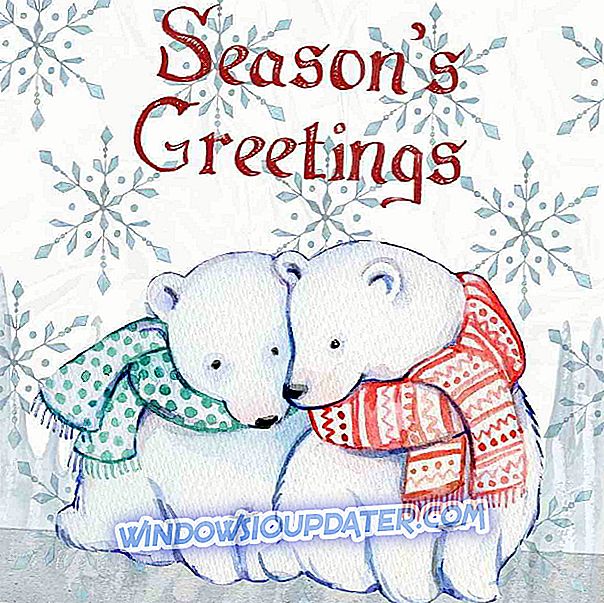Kroky k řešení problémů userdata.dll
- Spusťte nástroj Kontrola systémových souborů
- Skenování registru pomocí CCleaner
- Odebrání programů ze spouštění systému Windows
- Vrátit systém Windows pomocí nástroje Obnovení systému
- Aktualizujte ovladače zařízení
- Přeinstalujte software
- Získat nový soubor Userdata.dll
- Přidat DLL Fixer software do Windows
Userdata je sdílený systémový soubor DLL (Dynamic Link Library), který je třeba spustit. Někteří uživatelé uvedli, že při každém spuštění systému Windows se zobrazí chybová zpráva userdata.dll. Při pokusu o ruční otevření určitého programu se může zobrazit také chybová zpráva uživatele userdata.dll.
Chybová zpráva userdata.dll: Tato aplikace se nepodařilo spustit, protože userdata.dll nebyl nalezen. Přeinstalaci aplikace může tento problém vyřešit .
Tato chybová zpráva se obvykle objeví, když userdata.dll buď chybí, nebo je nějakým způsobem poškozen. Proto k němu nemá přístup software, který potřebuje soubor userdata. Stejná chybová zpráva může vyskočit na další soubory DLL a opravy pro to jsou docela podobné. To je, jak můžete opravit userdata.dll chybí chybová zpráva v systému Windows 10.
Jak opravit problémy userdata.dll
Řešení 1: Spusťte nástroj Kontrola systémových souborů
Jako userdata je systémový soubor DLL, Kontrola systémových souborů může vyřešit chybějící chybu userdata.dll. Kontrola systémových souborů je nástroj příkazového řádku, který kontroluje poškození systémových souborů. SFC ne vždy opravuje poškozené soubory, ale stojí to za to. Skenování SFC můžete spustit v příkazovém řádku následujícím způsobem.
- Stisknutím tlačítka Typ zde pro vyhledávání na hlavním panelu otevřete aplikaci Cortana.
- Do vyhledávacího pole zadejte příkazový řádek.
- Klepněte pravým tlačítkem myši na položku Příkazový řádek a otevřete okno příkazem Spustit jako správce .

- Dále zadejte 'DISM.exe / Online / Cleanup-image / Restorehealth' v Prompt a před zahájením skenování SFC stiskněte Return.
- Pak zadejte 'sfc / scannow' do výzvy a stiskněte klávesu Enter.

- Restartujte systém Windows, pokud ochrana prostředků systému Windows opravuje poškozené soubory.
Řešení 2: Skenování registru pomocí CCleaner
Chybová zpráva userdata.dll může být také způsobena neplatnými položkami registru userdata. Takže skenování registru s seriózní nástroj může opravit userdata.dll chybová zpráva. Freeware CCleaner verze patří mezi přední registru čističe. Položky registru můžete opravit pomocí CCleaner následujícím způsobem.
- Kliknutím na zelené tlačítko Stáhnout na této webové stránce uložíte průvodce nastavením CCleaner na pevný disk.
- Otevřete instalační program CCleaner pro instalaci programu Registry Cleaner.
- Klepněte na tlačítko registru v levé části okna CCleaner otevřete čistič registru.

- Vyberte všechna zaškrtávací políčka registru a stiskněte tlačítko Vyhledat problémy .
- Klepněte na tlačítko Opravit vybrané problémy .
- Otevře se dialogové okno, ve kterém můžete vybrat zálohování registru. I když to pravděpodobně nebudete potřebovat, vyberte možnost Ano, pokud chcete uložit záložní soubor.

- Chcete-li opravit registr, stiskněte tlačítko Opravit všechny vybrané problémy .

Řešení 3: Odebrání programů ze spouštění systému Windows
Někteří uživatelé notebooků Lenovo uvedli, že při spuštění systému Windows se zobrazí chybová zpráva userdata.dll. Opravili problém odstraněním programů Lenovo Password Manager Pro a Fingerprint Reader. Může se tedy stát, že program spuštění vygeneruje chybovou zprávu. Odstraňování softwaru ze spouštění systému je tedy další potenciální opravou chyby userdata.dll. To je, jak můžete zakázat spouštění softwaru v systému Windows 10.
- Otevřete nabídku Win + X pomocí klávesové zkratky Windows + X.
- V nabídce vyberte položku Správce úloh a otevřete okno přímo na snímku.

- Klikněte přímo na kartu Start-up.

- Poté můžete programy odebrat ze spouštění systému Windows výběrem a klepnutím na tlačítko Zakázat .
- Případně můžete zrušit spuštění systému Windows zrušením výběru možnosti Načíst položky spuštění v nabídce Konfigurace systému. Stiskněte klávesu Windows + R klávesová zkratka, zadejte 'msconfig' v Run a klikněte na OK pro otevření okna zobrazeného níže.

- Na kartě Obecné klepněte na přepínač Výběrové spuštění .
- Zrušte zaškrtnutí políčka Načíst položky spuštění .
- Klepněte na tlačítka Použít a OK .
- Klepněte na tlačítko Restartovat v dialogovém okně Konfigurace systému, které se otevře.
Řešení 4: Vraťte systém Windows pomocí nástroje Obnovení systému
Obnovení systému se může hodit pro opravu poškozených souborů DLL. Pomocí tohoto nástroje můžete obnovit systém Windows 10 na dřívější čas, který může opravit poškozené systémové soubory. Obnovení systému může opravit userdata.dll chybí chyba, pokud můžete vybrat bod obnovení, který obnoví systém Windows na datum, kdy chybová zpráva DLL se nezobrazí na notebooku nebo plochy. To je způsob, jak můžete vrátit Windows.
- Chcete-li otevřít nástroj Obnovení systému, klepněte pravým tlačítkem myši na nabídku Start a vyberte příkaz Spustit .
- V textovém poli Run's Open zadejte příkaz rstrui a otevřete okno systému Obnovení systému klepnutím na tlačítko OK .

- Jako alternativu k doporučené obnově klikněte na možnost Vybrat jiný bod obnovení.
- Stisknutím tlačítka Další otevřete seznam bodů obnovení.

- Chcete-li zobrazit úplný seznam obnovení, klepněte na možnost Zobrazit další body obnovení .
- Vyberte bod obnovení pro návrat systému Windows zpět.
- Obnovení systému Windows odstraní programy nainstalované po vybraném bodu obnovení. Chcete-li zjistit, jaký software je pro konkrétní bod obnovení odstraněn, můžete stisknout tlačítko Skenovat pro postižené programy .

- Klepnutím na tlačítko Další a Dokončit vrátíte systém Windows zpět.
Řešení 5: Aktualizace ovladačů zařízení
Někteří uživatelé uvedli, že aktualizace hardwarových ovladačů opravila chybu userdata.dll. Takže aktualizace zastaralých nebo poškozených ovladačů je dalším možným řešením chyby userdata.dll. Je však těžké zjistit, jaké ovladače budete muset aktualizovat. Nejlepší je přidat software do systému Windows 10, který bude skenovat ovladače.
Driver Booster 6 je software, který můžete mezi ostatními aktualizovat ovladače AMD, Nvidia a Intel. Volnou verzi můžete přidat na platformu Windows kliknutím na Free Download na této webové stránce. Software automaticky prohledává ovladače a uvádí všechny, které je třeba aktualizovat při jeho spuštění. Zaškrtněte políčko Zastaralé a aktualizujte ovladače klepnutím na tlačítko Aktualizovat.

Řešení 6: Přeinstalujte software
Pokud se zobrazí chybová zpráva uživatele pro konkrétní program, přeinstalace tohoto softwaru může chybu opravit. Userdata.dll chybí stavy chybových zpráv: „ Přeinstalace aplikace může tento problém vyřešit .“ Takže to je jeden tip pro opravu chyby DLL. Takto můžete program přeinstalovat.
- Klepněte pravým tlačítkem myši na tlačítko Start otevřete nabídku Win + X a klepněte na příkaz Spustit v této nabídce.
- Zadejte 'appwiz.cpl' v Spustit a klepněte na OK otevřete aplet Ovládací panely zobrazen přímo níže.

- Vyberte program, který vrátí chybovou zprávu DLL a klepněte na tlačítko Odinstalovat .
- Potvrďte klepnutím na tlačítko Ano .
- Po odinstalování programu restartujte systém Windows.
- Poté znovu nainstalujte nejnovější verzi softwaru. Obvykle si můžete stáhnout nejnovější verzi z webových stránek softwaru.
Řešení 7: Získání nového souboru Userdata.dll
Pokud byl soubor userdata.dll odstraněn, můžete získat nový soubor z knihovny DLL-Files.com. DLL-Files.com patří mezi uznávané zdroje pro soubory DLL. To je způsob, jak můžete získat nový soubor userdata z této webové stránky.
- Otevřete tuto webovou stránku ve svém prohlížeči.
- Klepnutím na tlačítko Stáhnout uložíte soubor userdata.dll ZIP.

- Otevřete soubor ZIP uživatele v Průzkumníku souborů.
- Stiskněte tlačítko Extrahovat vše .

- Klepnutím na tlačítko Procházet vyberte cestu ke složce, do které chcete extrahovat soubor ZIP, a klepněte na tlačítko Extrahovat .
- Otevřete složku extrahované userdata.dll v Průzkumníku souborů.
- Vyberte soubor userdata.dll a stiskněte tlačítko Kopírovat do .

- Vyberte zkopírovat do složky System32.
- Poté vyberte původní soubor userdata.dll ve složce, kterou jste zadali, a stiskněte tlačítko Odstranit .
- Restartujte stolní počítač nebo notebook.
- Možná budete také muset zaregistrovat soubor DLL. Chcete-li tak učinit, stiskněte klávesovou zkratku Windows + X a vyberte Příkazový řádek (Admin) .
- V okně Příkazový řádek zadejte 'regsvr32 userdata.dll' a stiskněte klávesu Return.

- V nabídce Start klepněte na příkaz Restartovat .
Řešení 8: Přidat DLL Fixer software do Windows
Existují četné DLL fixer software pro Windows, které opravují chyby DLL. DLL Suite, DLL nástroj, DLL soubory Fixer a zdarma DLL Fixer jsou některé z nástrojů, které vyhledávají a opravují poškozené soubory DLL. Zahrnují také databáze, ze kterých můžete získat náhradní soubory DLL. Jako takové, tyto nástroje mohou přijít vhod pro stanovení userdata.dll chybí chyba. DLL Suite je maloobchodní na 9, 99 dolarů, a můžete si vyzkoušet neregistrovanou verzi tohoto softwaru klepnutím na tlačítko Spustit stahování na této stránce.
To je několik řešení, která budou pravděpodobně opravit userdata.dll chybí chyba ve Windows 10. Všimněte si, že některé z výše uvedených řešení může také opravit chybějící chybové zprávy DLL pro jiné soubory.